Как использовать SharePlay для просмотра фильмов или телешоу в обновлении iOS 15.1
Все эти месяцы я ждал функцию FaceTime SharePlay, чтобы смотреть фильмы и сериалы с моей девушкой (которая живет далеко от меня). Даже если мы не сидим вместе, в SharePlay от Apple есть функция, позволяющая смотреть контент вместе.
Я знаю, что мы не можем смотреть Netflix через SharePlay, так как приложение не поддерживает SharePlay. Однако есть еще десятки приложений, которые поддерживают SharePlay. Функция совместного просмотра экрана iPhone также поддерживает, и вы можете смотреть Apple TV+, Disney+, HBO Max, Hulu и любой контент, который вы загрузили на свой iPhone. Если вы также новичок и не знаете, как использовать SharePlay для фильмов и телешоу вместе, позвольте мне показать вам полное руководство.
Как смотреть фильм вместе через SharePlay в iOS 15 на iPhone
Предварительное условие
- Убедитесь, что на вашем iPhone установлена новая версия iOS 15.1, а на устройстве другого человека — iPadOS 15.1 и tvOS 15.1.
- Оба пользователя должны иметь активную подписку на приложение, используемое для потоковой передачи.
- Убедитесь, что вы активировали FaceTime с помощью своего Apple ID.
1. Начните вызов FaceTime.
Давайте начнем процесс как хост. Откройте приложение FaceTime и нажмите кнопку New FaceTime. Затем выберите контакт. После начала вызова вы увидите небольшое меню панели управления вверху.
2. Нажмите кнопку SharePlay.
Как только вы начнете вызов FaceTime, вы увидите новую кнопку SharePlay (похожа на значок режима PIP) на панели управления. Нажмите на кнопку SharePlay, Share My Screen, и начнется отсчет с 3, 2 и 1, чтобы начать процесс SharePlay.
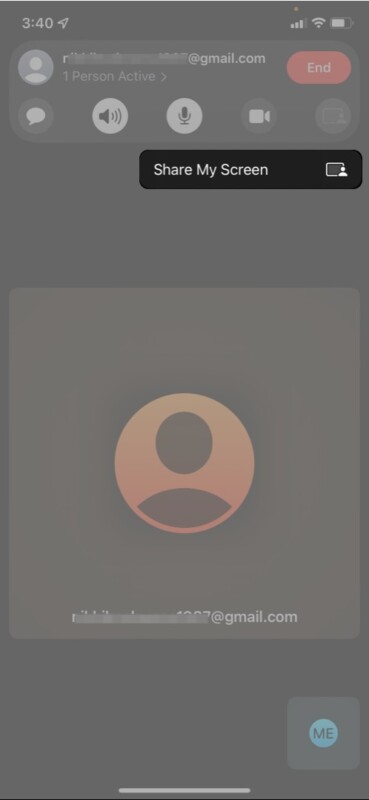
3. Выберите контент и приложение
После нажатия на SharePlay другой человек получит уведомление о запуске SharePlay. Вам нужно открыть приложение, например Apple TV+, или любое другое поддерживаемое приложение, чтобы поделиться контентом. При запуске приложения вы увидите опцию «Выбрать контент для использования SharePlay» вверху. Нажатие на эту опцию откроет три опции: SharePlay автоматически, Ask Next Time и Share My Screen. Нажмите Share My Screen, чтобы начать совместное использование экрана. Вы также можете выбрать две другие опции по своему выбору. Теперь выберите контент из приложения и нажмите на кнопку SharePlay.
После того, как вы начнете совместный просмотр с другом через SharePlay, оба пользователя смогут управлять контентом со своих устройств, например, регулировать громкость, приостанавливать воспроизведение, пересылать и возвращать контент назад.
Как добавить вид от третьего лица в SharePlay Party на iOS 15
В то время как два человека наслаждаются контентом через SharePlay, они также могут добавить третьего или более пользователей, чтобы присоединиться к SharePlay, чтобы устроить совместный просмотр. Пользователи могут нажать на название контента рядом с именем персоны и добавить другого пользователя, чтобы присоединиться к вызову FaceTime SharePlay. Другой может нажать на Открыть рядом с уведомлением Присоединиться к SharePlay, а затем нажать на Присоединиться к SharePlay в уведомлении.
Вот как вы можете запустить SharePlay в FaceTime, чтобы смотреть фильмы и телепередачи вместе с вашими близкими, даже если они не рядом с вами. Всемирно популярные потоковые приложения Netflix и Amazon Prime по-прежнему не поддерживают SharePlay. Но мы можем ожидать скорого обновления, которое сделает приложение совместимым с функцией SharePlay.
Обратная связь
Вам понравилось смотреть контент через новый SharePlay? Не забудьте поделиться своим отзывом в поле для комментариев.





